Inserire tutti i criteri desiderati: saranno cercate le app che li soddisfano tutti; se si specifica più volte lo stesso criterio, solo l'ultima occorrenza sarà considerata.

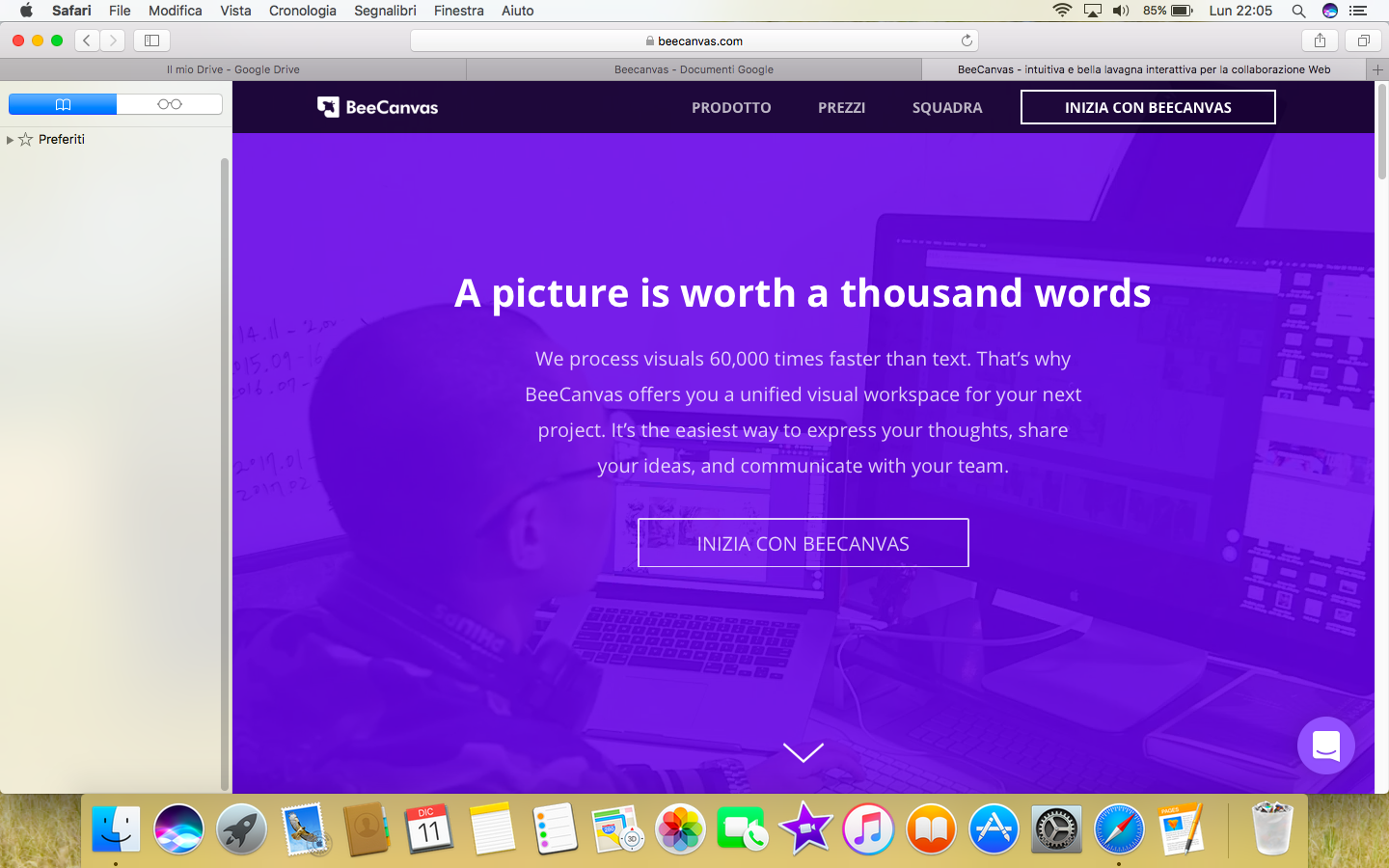 Una volta effettuata la registrazione, la dashboard del proprio profilo è la seguente. Qui si possono visualizzare i propri progetti, il calendario, i collaboratori e le eventuali integrazioni da app esterne. È possibile creare i propri progetti cliccando su “Create New project” o su “+” in basso sulla sinistra. Utilizzando quest'ultima opzione è possibile creare un progetto, una task relativa a un progetto, inserire le integrazioni per ulteriori applicazioni o invitare membri nello spazio di lavoro condiviso.
Una volta effettuata la registrazione, la dashboard del proprio profilo è la seguente. Qui si possono visualizzare i propri progetti, il calendario, i collaboratori e le eventuali integrazioni da app esterne. È possibile creare i propri progetti cliccando su “Create New project” o su “+” in basso sulla sinistra. Utilizzando quest'ultima opzione è possibile creare un progetto, una task relativa a un progetto, inserire le integrazioni per ulteriori applicazioni o invitare membri nello spazio di lavoro condiviso. 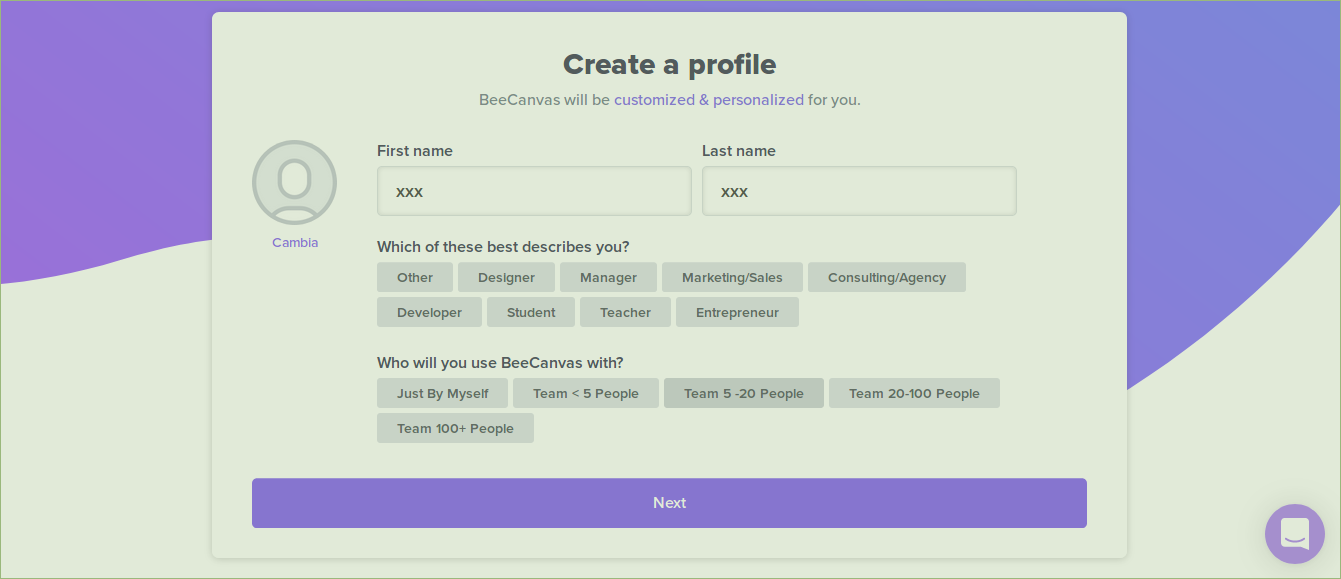 Dopo aver scelto di creare un nuovo progetto, la schermata è la seguente: qui è possibile indicare se tutte le persone che hanno accesso allo spazio condiviso possono visualizzare il progetto, impostare la visualizzazione e selezionare la data di scadenza del progetto.
Dopo aver scelto di creare un nuovo progetto, la schermata è la seguente: qui è possibile indicare se tutte le persone che hanno accesso allo spazio condiviso possono visualizzare il progetto, impostare la visualizzazione e selezionare la data di scadenza del progetto. 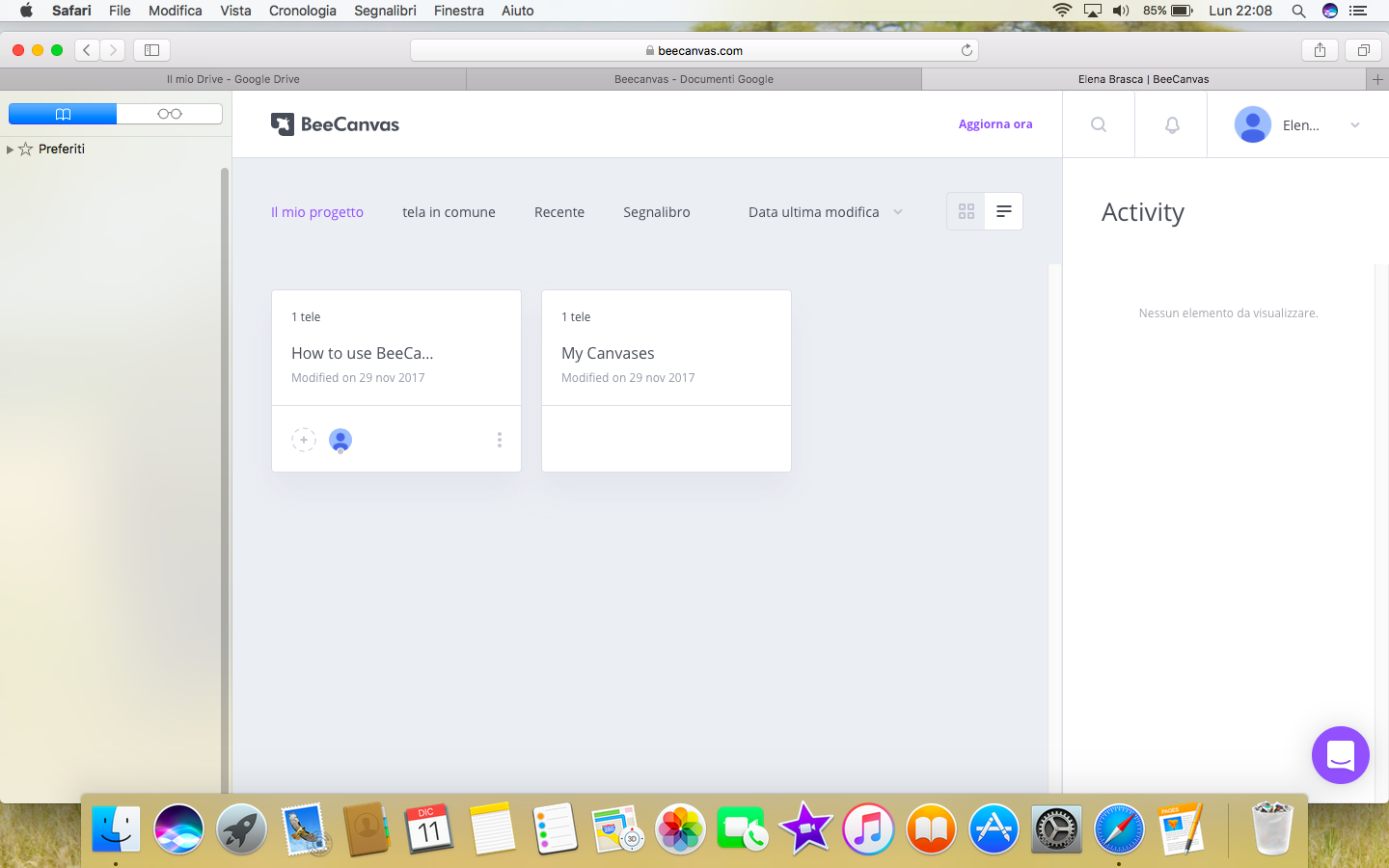 Una volta creato il progetto, si hanno a disposizione più lavagne su cui poter lavorare e inserire i dati, come mostra la seguente schermata. Le lavagne sono divise tra attività (task) da fare (“To do”), attività in corso di svolgimento (“Doing”) e attività completate (“Done”). Per inserire le diverse attività, si può utilizzare il + in basso a sinistra o cliccare su “add task”. Durante il lavoro, per spostarle a seconda delle necessità si possono anche trascinare direttamente nella sezione giusta. Le tre sezioni sono personalizzabili: si può eventualmente cambiare nome o crearne delle altre tramite “Add section”.
Una volta creato il progetto, si hanno a disposizione più lavagne su cui poter lavorare e inserire i dati, come mostra la seguente schermata. Le lavagne sono divise tra attività (task) da fare (“To do”), attività in corso di svolgimento (“Doing”) e attività completate (“Done”). Per inserire le diverse attività, si può utilizzare il + in basso a sinistra o cliccare su “add task”. Durante il lavoro, per spostarle a seconda delle necessità si possono anche trascinare direttamente nella sezione giusta. Le tre sezioni sono personalizzabili: si può eventualmente cambiare nome o crearne delle altre tramite “Add section”. 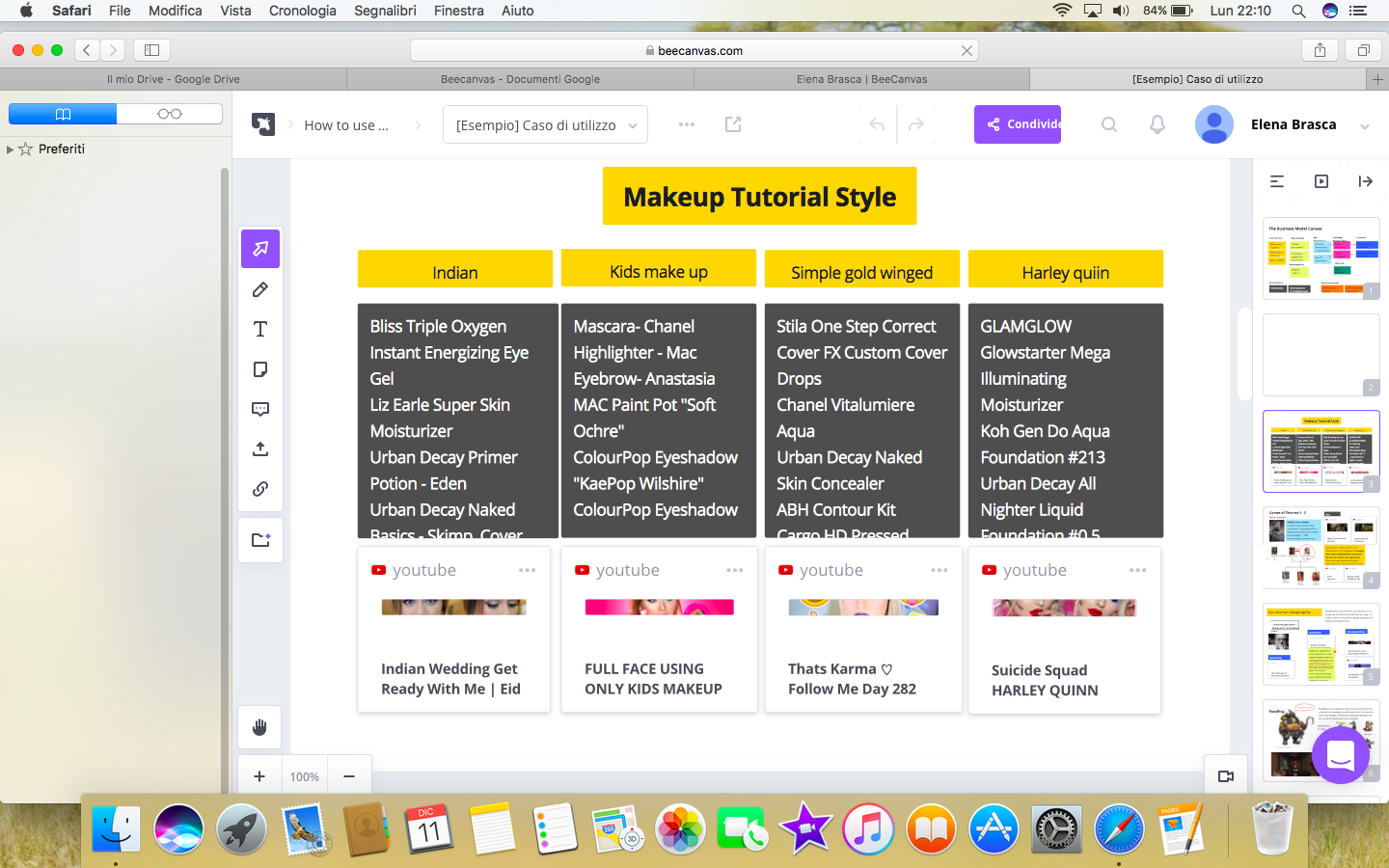 Quando viene creata una nuova attività relativa al progetto, viene chiesto di indicare titolo e progetto di riferimento. Viene inoltre data la possibilità di scelta tra una lavagna virtuale vuota (“Start blank”), utilizzare modelli predefiniti (“Use template”) o se inserire un file pdf. Se si sceglie di utilizzare i modelli predefiniti, apparirà la seguente schermata, dove è possibile selezionare il template preferito cliccandoci sopra.
Quando viene creata una nuova attività relativa al progetto, viene chiesto di indicare titolo e progetto di riferimento. Viene inoltre data la possibilità di scelta tra una lavagna virtuale vuota (“Start blank”), utilizzare modelli predefiniti (“Use template”) o se inserire un file pdf. Se si sceglie di utilizzare i modelli predefiniti, apparirà la seguente schermata, dove è possibile selezionare il template preferito cliccandoci sopra. 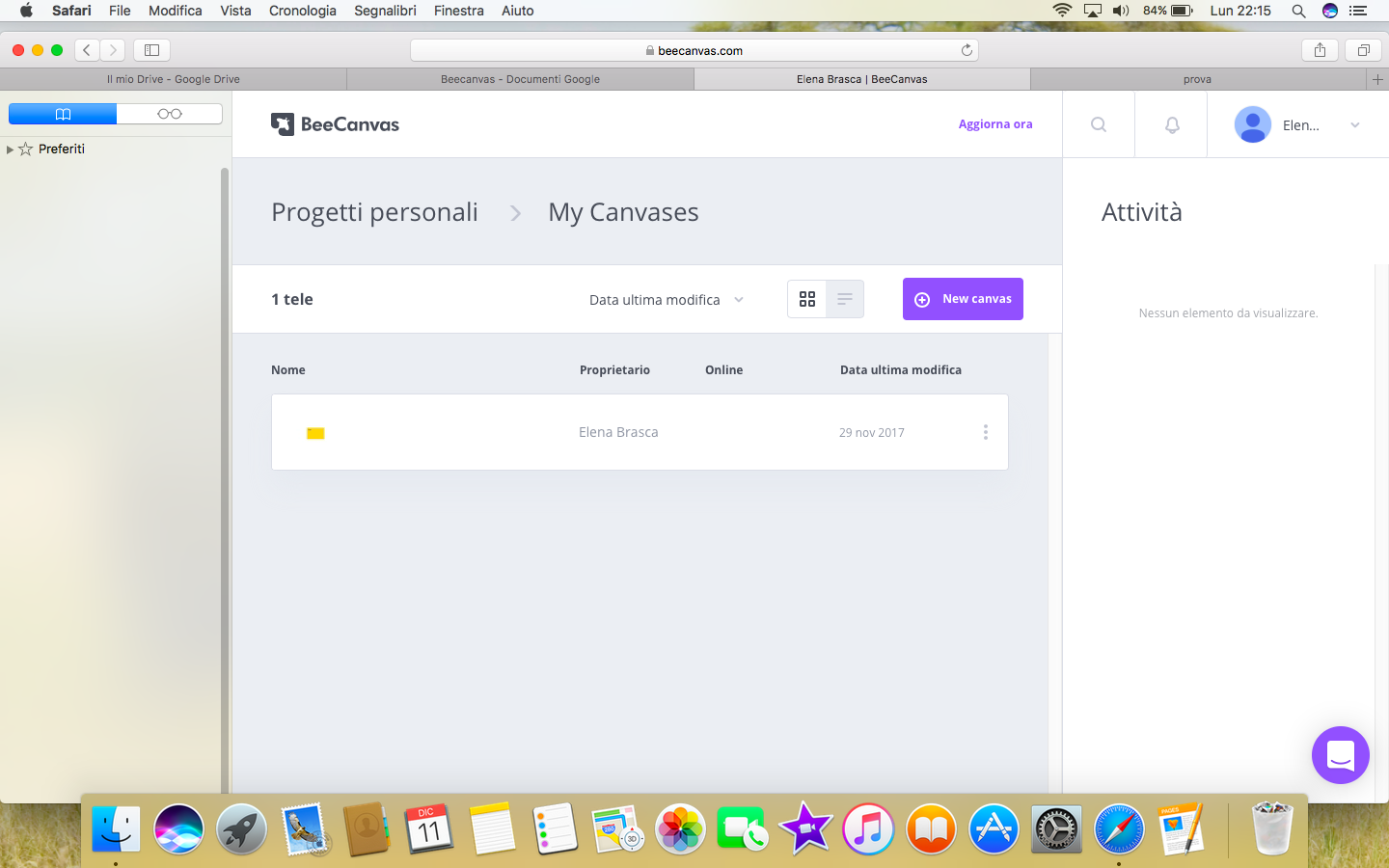
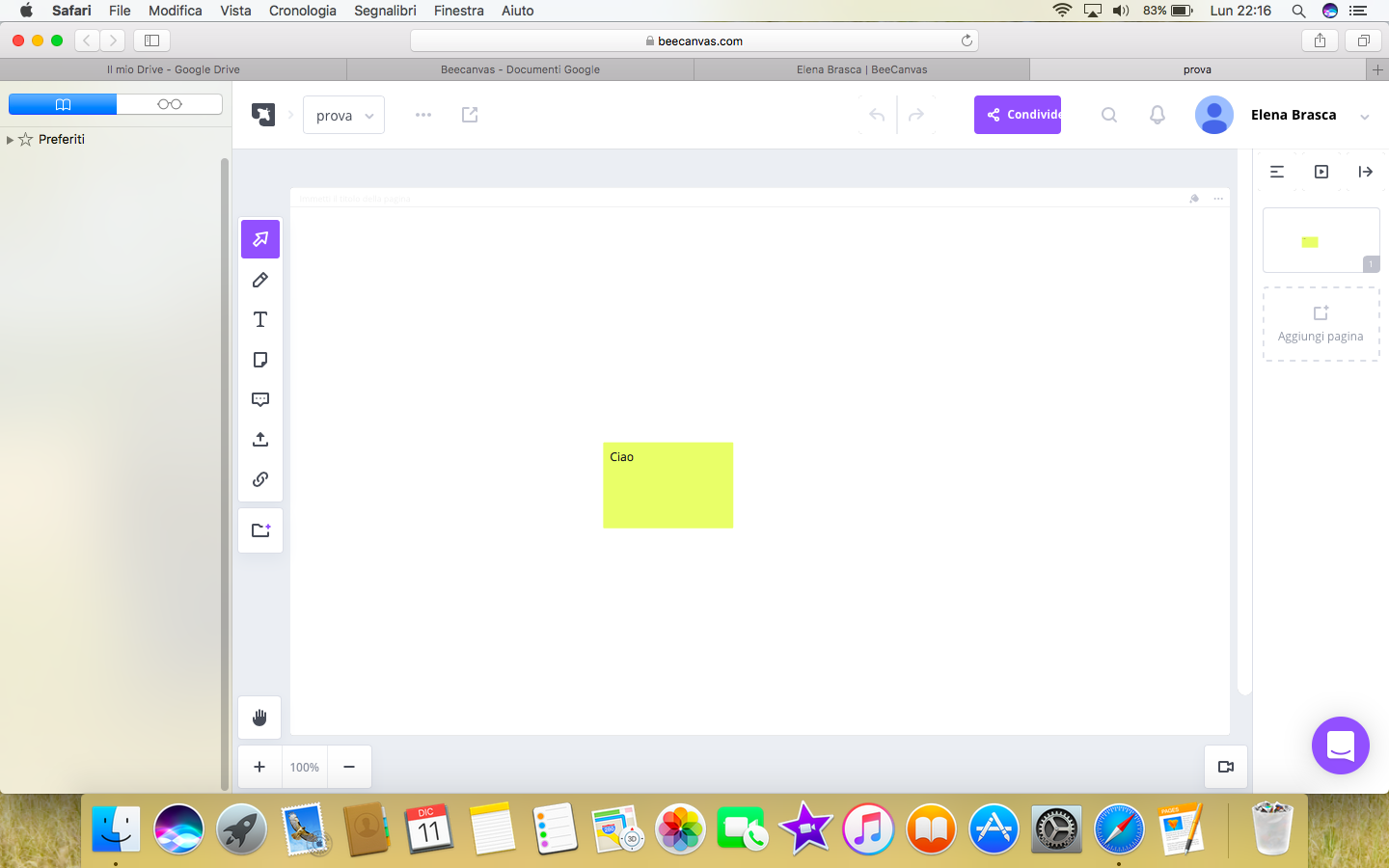 Di seguito alcuni prodotti creati utilizzando i template predefiniti di ALLO.
Di seguito alcuni prodotti creati utilizzando i template predefiniti di ALLO. 
 ALLO in ambito didattico può essere utilizzata per:
ALLO in ambito didattico può essere utilizzata per:
Copia link